
วิธีการเชื่อมต่อ Beeline โมเด็ม USB กับแล็ปท็อป? การตั้งค่า Beeline โมเด็ม USB 3G และ 4G
บทความอธิบายวิธีเชื่อมต่อโมเด็มจาก Bilain ไปยังแล็ปท็อป
การนำทาง
สำหรับอินเทอร์เน็ตบนมือถือจากนั้นภายในกรอบของบริการนี้ผู้ประกอบการมือถือ " เส้นตรง"ให้ความเร็วสูงที่เพียงพอกับสมาชิก และดังนั้นจำนวนผู้ใช้อินเทอร์เน็ตจาก " สัตว์ประหลาด"แค่เพิ่มขึ้น
เพื่อให้บรรลุการเข้าถึงเครือข่ายทั่วโลกที่มั่นคงและเชื่อถือได้คุณจะต้องสามารถกำหนดค่าโมเด็มในกรณีนี้ได้อย่างถูกต้องจาก " สัตว์ประหลาด" ซึ่งรวมถึงการตั้งค่าซอฟต์แวร์และตำแหน่งของโมเด็มและปัจจัยอื่น ๆ
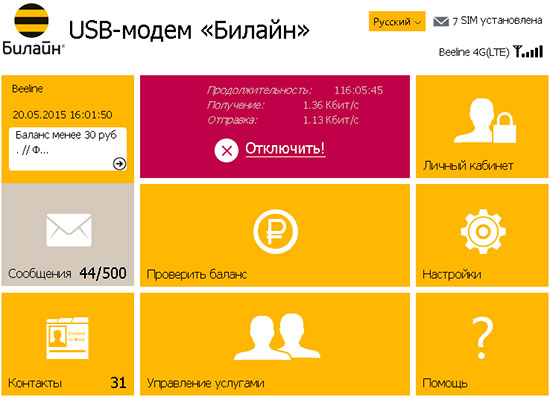
ในบทความนี้เราจะต้องตรวจสอบปัญหาต่อไปนี้ที่เกี่ยวข้องกับการตั้งค่าโมเด็ม USB จาก " สัตว์ประหลาด»บนแล็ปท็อป:
- ฉันควรกำหนดค่าโปรไฟล์ของคุณด้วยตนเองได้อย่างไร
- ฉันควรติดตั้งโปรแกรมและไดรเวอร์ได้อย่างไร
- ฉันจะบรรลุความเร็วอินเทอร์เน็ตสูงสุดได้อย่างไร
นอกจากนี้เราจะทำความคุ้นเคยกับรายการพารามิเตอร์ที่จำเป็นทั้งหมดสำหรับโปรไฟล์ที่ทางเข้าอินเทอร์เน็ตจาก " สัตว์ประหลาด».
วิธีการติดตั้งโปรแกรมและไดรเวอร์เพื่อกำหนดค่าโมเด็ม USB จาก "Bilain"
หากคุณตัดสินใจซื้อโมเด็ม USB จาก " สัตว์ประหลาด"ในสำนักงานของ บริษัท อย่าลืมเมื่อซื้อขอพนักงานของ บริษัท เพื่อเปิดใช้งานแพ็คเกจ" ทางหลวงหมายเลข 20 GB"ซึ่งเป็นไปได้ที่จะใช้การรับส่งข้อมูล 20 GB ในเวลากลางวันเช่นเดียวกับการจราจรไม่ จำกัด - ตอนกลางคืน
จ่ายทุกสิ่งที่คุณต้องการและเซ็นสัญญากับ " bilayne"เราต้องกลับบ้านเพื่อตั้งค่าโมเด็ม USB ของเราและอินเทอร์เน็ต
หากเราจำเป็นต้องเชื่อมต่อกับเครือข่ายทั่วโลกผ่านแล็ปท็อปเราจะเริ่มต้นด้วยความจริงที่ว่าคุณจะเปิดอุปกรณ์นี้โดยรอการบูตเต็มของระบบปฏิบัติการ จากนั้นเราควรเชื่อมต่อโมเด็ม USB กับตัวเชื่อมต่อแล็ปท็อปที่สอดคล้องกัน หลังจากนั้นเริ่มติดตั้งไดรเวอร์ที่ต้องการโดยอัตโนมัติ กระบวนการนี้จะจบลงที่เราจะเห็นไอคอนของดิสก์แสงใหม่ที่เปิดใช้งานบนแล็ปท็อปบนจอภาพ
คลิกที่มัน (ในกรณีที่ไม่มีการเปิดตัวคุณต้องไปที่ดิสก์ใหม่แล้วกดเมาส์สองครั้ง autorun.exe") ตอนนี้การติดตั้งโปรแกรมเพื่อทำงานกับโมเด็มเริ่มต้นขึ้น เราต้องคลิกที่ปุ่มประเภท " ต่อไป"รวมถึงเลือกตำแหน่งที่จะติดตั้งโปรแกรม (หากการตั้งค่าเริ่มต้นไม่พอใจกับเรา) ส่วนที่เหลือของระบบจะทำให้ตัวเองเป็นตัวเอง
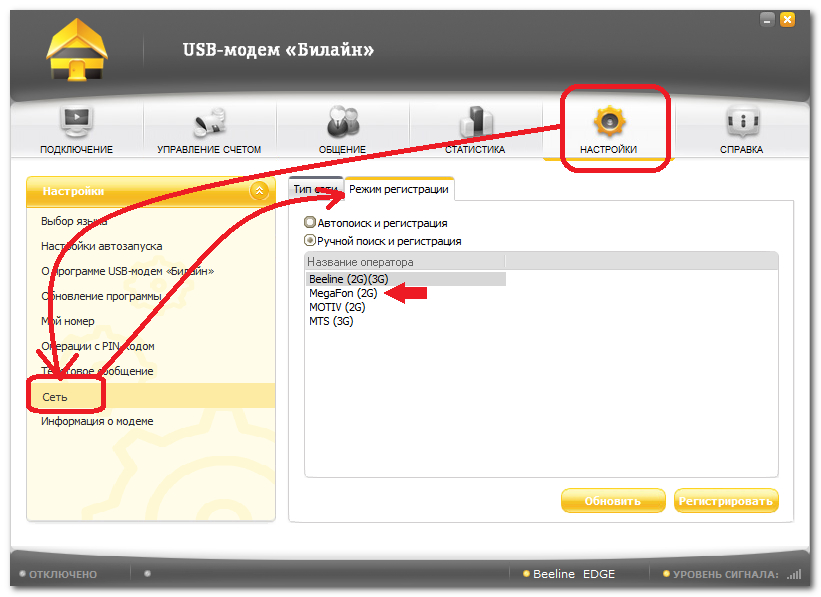
อย่าตกใจในระหว่างการติดตั้ง ในระหว่างกระบวนการนี้ไดรเวอร์จากโมเด็ม USB จะได้รับการติดตั้งซึ่งจะมาพร้อมกับการหยุดชั่วคราวและหน้าต่างป๊อปอัปต่าง ๆ ที่มุมล่างขวาของหน้าจอ หลังจากผ่านไประยะหนึ่งการติดตั้งโปรแกรมและไดรเวอร์จนจบหลังจากนั้นเราสามารถดำเนินการกับการตั้งค่าโมเด็ม USB ได้จาก " สัตว์ประหลาด»บนแล็ปท็อป
วิธีกำหนดค่าซอฟต์แวร์สำหรับโมเด็ม USB จาก Bilain
หลังจากติดตั้งไดรเวอร์และโปรแกรมบนแล็ปท็อปการตั้งค่าที่จำเป็นทั้งหมดจะต้องป้อนโดยอัตโนมัติในรีจิสทรีและเราไม่ต้องทำอะไรเลยในขั้นตอนนี้
หากการตั้งค่าบางอย่างไม่ได้รับการติดตั้งโดยอัตโนมัติเราควรกรอกข้อมูลในฟิลด์ต่อไปนี้ในโปรแกรมที่คุ้นเคยกับเราแล้ว:
- ชื่อ: อินเทอร์เน็ต beeline
- apn: internet.beeline.ru
- หมายเลขโทร: *99#
- เข้าสู่ระบบ: beeline
- รหัสผ่าน: beeline
นอกจากนี้คุณยังสามารถสร้างข้อมูลอื่น ๆ ที่นี่เมื่อติดตั้งซิมการ์ดอื่น ๆ โมเด็ม USB เองจะถูกปลดล็อคในกรณีดังกล่าว
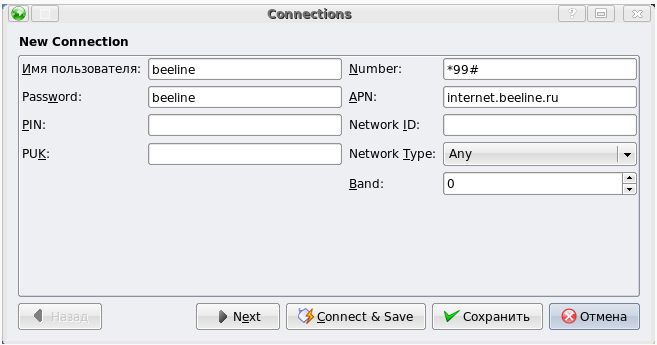
วิธีการเชื่อมต่อ Beeline โมเด็ม USB กับแล็ปท็อป?
วิธีตั้งค่าโมเด็ม USB จาก " สัตว์ประหลาด»ทำงานที่ความเร็วสูงสุด?
หากหลังจากติดตั้งโหมด USB จาก " สัตว์ประหลาด»บนแล็ปท็อปคุณจะดาวน์โหลดหน้าอินเทอร์เน็ตไม่ดีและแม่นยำยิ่งขึ้นความเร็วในการเข้าถึงอินเทอร์เน็ตนั้นมีขนาดเล็กมากหรือลดลงเป็น 2G ซึ่งถือว่าไม่สูงความเร็วสูงคุณจะต้องกำจัดปัญหานี้
ในการทำเช่นนี้เราจะต้องเข้าใจหลักการของการทำงานของโมเด็ม USB จาก " สัตว์ประหลาด" เพื่อให้แกดเจ็ตใด ๆ เชื่อมต่อกับอินเทอร์เน็ตจำเป็นต้องค้นหาสถานีที่มีสัญญาณค่อนข้างแรง หากสัญญาณดังกล่าวหมายถึงเครือข่าย 2G ความเร็วอินเทอร์เน็ตจะลดลงแม้ว่าโมเด็ม USB จะถูกกำหนดค่าให้กับลำดับความสำคัญของ WCDMA
เราแก้ปัญหานี้ ปิดโมเด็ม USB ของเราจากเครือข่ายทั่วโลกและเปิดตัวโปรแกรมที่ติดตั้งไว้ก่อนหน้านี้ เราไปที่การตั้งค่าและเลือกตัวเลือก " WCDMA เท่านั้น" โมเด็มจะต้องลงทะเบียนในเครือข่ายใหม่หลังจากที่เราสามารถเชื่อมต่ออินเทอร์เน็ตอย่างสงบ ตอนนี้ความเร็วของเราจะสูงขึ้น (และหากติดตั้งโมเด็ม USB ใกล้กับหน้าต่างแล้วความเร็วของอินเทอร์เน็ตจะเพิ่มขึ้นเท่านั้น)
นอกจากนี้ในสำนักงาน " สัตว์ประหลาด»คุณสามารถซื้อเสาอากาศพิเศษและแอมพลิฟายเออร์สัญญาณที่จะมีผลในเชิงบวกต่อการเข้าถึงอินเทอร์เน็ต
วิดีโอ: การติดตั้งและการกำหนดค่า Beeline โมเด็ม USB 3G
